Tento článek je průvodcem nastavením se snímky obrazovky pro ty, kteří hledají, jak zkontrolovat heslo Wi-Fi v systému Windows 11.
Jakmile připojíte zařízení se systémem Windows k síti WiFi, heslo pro tuto síť se automaticky uloží do vašeho zařízení. To je důvod, proč nemusíte zadávat heslo pokaždé, když se připojujete ke své staré WiFi síti.
Když připojíte počítač s Windows 11 k WiFi, Windows 11 automaticky vytvoří a uloží nový profil pro vaši WiFi síť. Profil vytvořený systémem Windows 11 pro síť WiFi obsahuje SSID, heslo a další informace o síti WiFi.
Pokud tedy zapomenete heslo WiFi sítě, ke které jste připojeni, můžete jej snadno získat. Podobně můžete ve Windows 11 snadno zobrazit heslo aktuálně připojené WiFi sítě.
Níže sdílíme, jak zkontrolovat heslo Wi-Fi v systému Windows 11. Pokračujte v posouvání a zkontrolujte to.
Jak zkontrolovat heslo Wi-Fi v systému Windows 11
V tomto článku se s vámi podělíme o podrobného průvodce, jak najít heslo WiFi v systému Windows 11. Chcete-li zobrazit heslo aktuálně připojené WiFi sítě pomocí Možnosti sítě a Internetu, postupujte podle následujících kroků.
- Nejprve klikněte na nabídku Start systému Windows a vyberte Nastavení .
- V aplikaci Nastavení klikněte na Možnosti sítě a internetu .
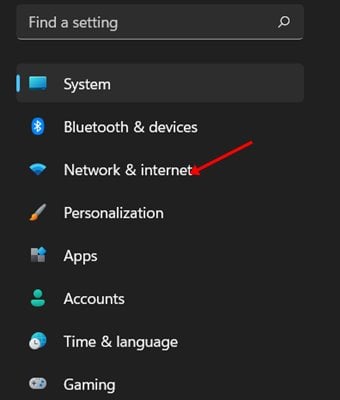
- V pravém podokně klikněte na možnost Upřesnit nastavení sítě.
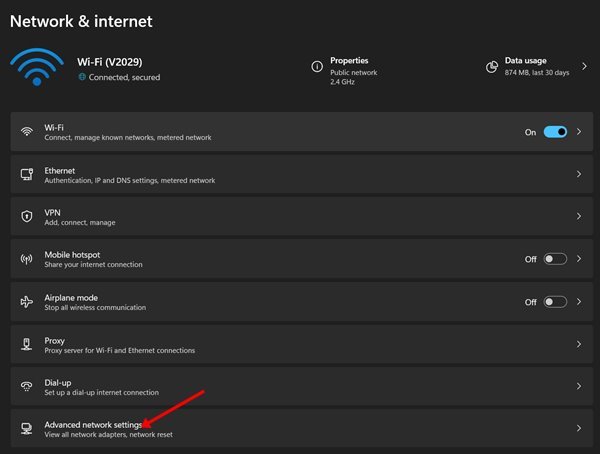
- V části Upřesnit nastavení sítě v části Související nastavení klikněte na možnost Další možnosti síťového adaptéru .
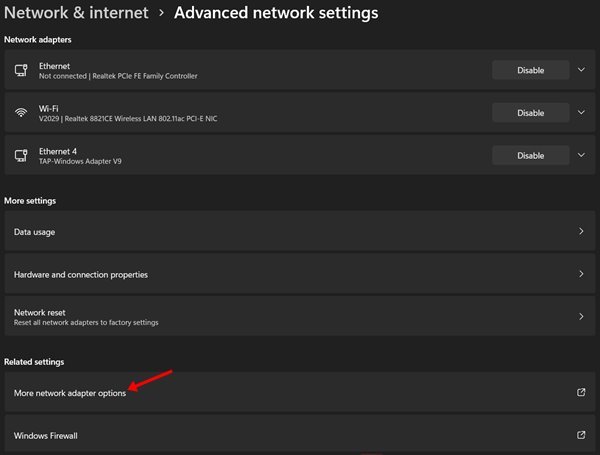
- Otevře se možnosti připojení k síti. Klikněte pravým tlačítkem myši na ikonu WiFi a vyberte „ Stav “.
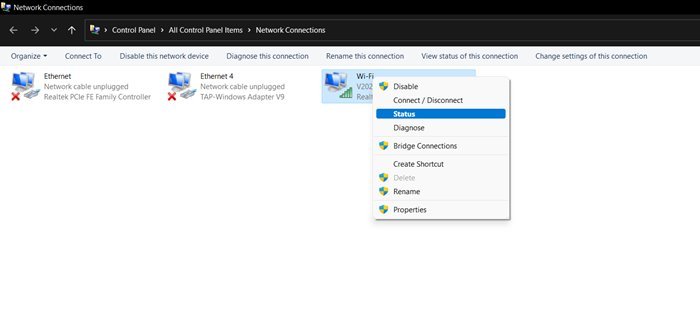
- V části Stav WiFi klikněte na možnost Vlastnosti bezdrátového připojení .
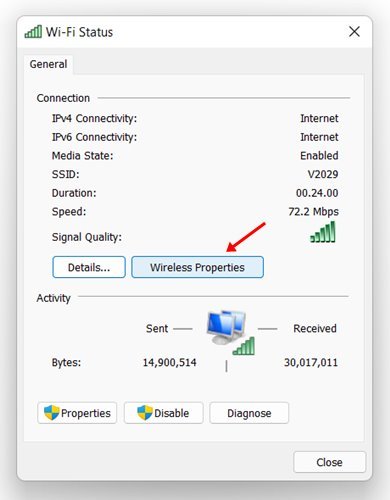
- Ve vlastnostech bezdrátové sítě klikněte na kartu Zabezpečení .
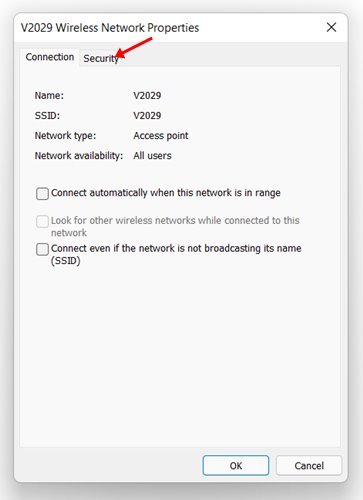
- V části Klíč zabezpečení sítě vyberte možnost „Zobrazit znaky“ .
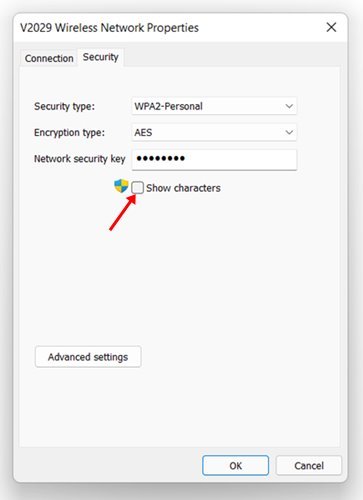
Toto nastavení je dokončeno. Takto zobrazíte heslo WiFi v systému Windows 11.
Výše jsme se podívali na to, jak zkontrolovat heslo Wi-Fi v systému Windows 11. Doufáme, že vám tyto informace pomohly najít to, co potřebujete.













